안드로이드 앱 간편하게 다운로드하는 방법 | 안내, 팁, 단계별
Google Play 스토어를 탐험하던 중, 마음에 드는 꼭 갖고 싶은 앱을 발견하셨나요?
원하는 앱을 최대한 빨리, 안전하고 쉽게 다운로드하려면 다음 단계를 꼼꼼하게 따르세요.
단계 1 안정적인 Wi-Fi 연결
안드로이드 기기에 신뢰할 수 있는 Wi-Fi 연결이 되어 있는지 확인하세요. Wi-Fi 연결이 불안정하면 다운로드 중에 오류가 발생할 수 있습니다.
단계 2 Google Play 스토어 앱 열기
안드로이드 기기의 홈 화면에서 Google Play 스토어 앱 아이콘을 찾아 탭하세요.
단계 3 앱 검색
도구 모음의 검색 상자에 다운로드하려는 앱의 이름을 입력하고 키보드에서 “엔터”를 누르세요.
단계 4 맞는 앱 선택
검색 결과에서 다운로드하고자 하는 앱을 클릭하여 해당 앱의 세부 정보 페이지로 이동하세요.
단계 5 다운로드 버튼 클릭
페이지에서 “설치” 또는 “받기”라는 버튼을 탭하여 다운로드 과정을 시작하세요. 앱을 다운로드하려면 계정에 Google Play 스토어 계정을 연동해야 할 수 있습니다.
단계 6 완료까지 기다리기
다운로드가 진행되는 동안 기다리다가 상태 표시줄에서 진행 상황을 확인하세요. 다운로드가 완료되면 앱 아이콘이 홈 화면에 추가됩니다.
이러한 간단한 단계를 따르면 원하는 안드로이드 앱을 빠르고 안전하게 다운로드하여 편리하게 즐길 수 있습니다.
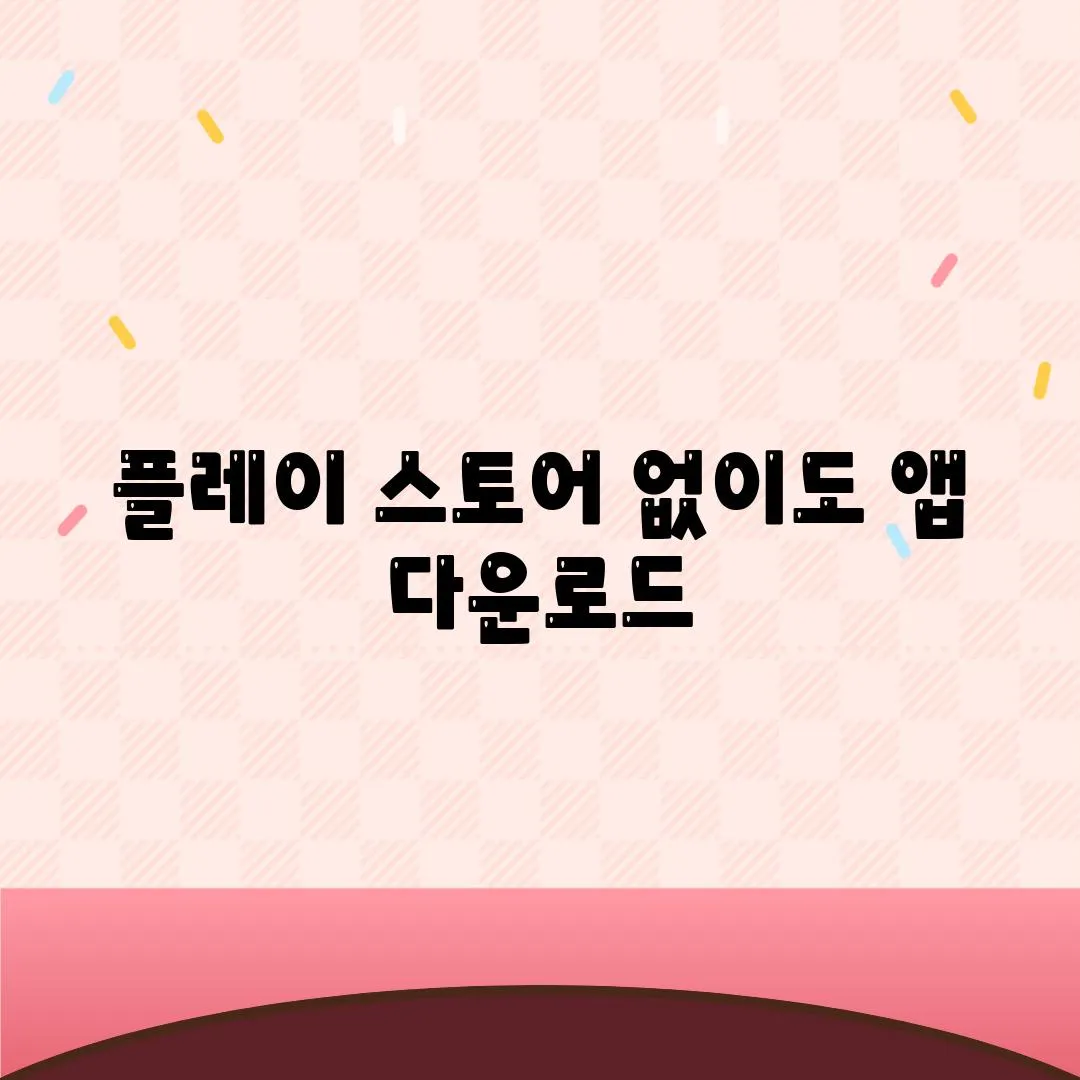
플레이 스토어 없이도 앱 다운로드
안드로이드 스마트폰에 앱을 다운로드하는 가장 흔한 방법은 구글 플레이 스토어를 이용하는 것입니다. 하지만 어떤 이유로든 플레이 스토어를 사용할 수 없을 때가 있습니다. 그런 상황에서는 다음과 같은 방법으로 앱을 다운로드할 수 있습니다.
APK 파일 설치 APK(안드로이드 패키지 키트) 파일은 안드로이드 앱을 설치하는 데 사용되는 파일 형식입니다. 믿을수 있는 출처에서 APK 파일을 다운로드한 후 설치하면 됩니다. 하지만 악성 코드나 바이러스를 포함하고 있을 수 있으므로 믿을 수 없는 출처에서 다운로드하지 않는 것이 중요합니다.
- ADB(안드로이드 디버그 브릿지) ADB는 USB를 통해 안드로이드 기기에 명령을 전달하는 도구입니다. ADB를 사용하면 APK 파일을 기기에 직접 설치할 수 있습니다.
- 블루투스 블루투스를 사용하여 다른 기기에서 APK 파일을 전송하여 설치할 수 있습니다.
- Wi-Fi 전송 Wi-Fi를 통해 다른 기기에서 APK 파일을 전송하여 설치할 수 있습니다.
플레이 스토어 없이 앱을 다운로드하는 것은 가능하지만, 신뢰할 수 없는 출처에서 APK 파일을 다운로드하는 경우 보안 위험이 따른다는 점을 기억하는 것이 중요합니다. 항상 믿을수 있는 출처에서 앱을 다운로드하고, 설치 전에 파일의 안전성을 확인하십시오.
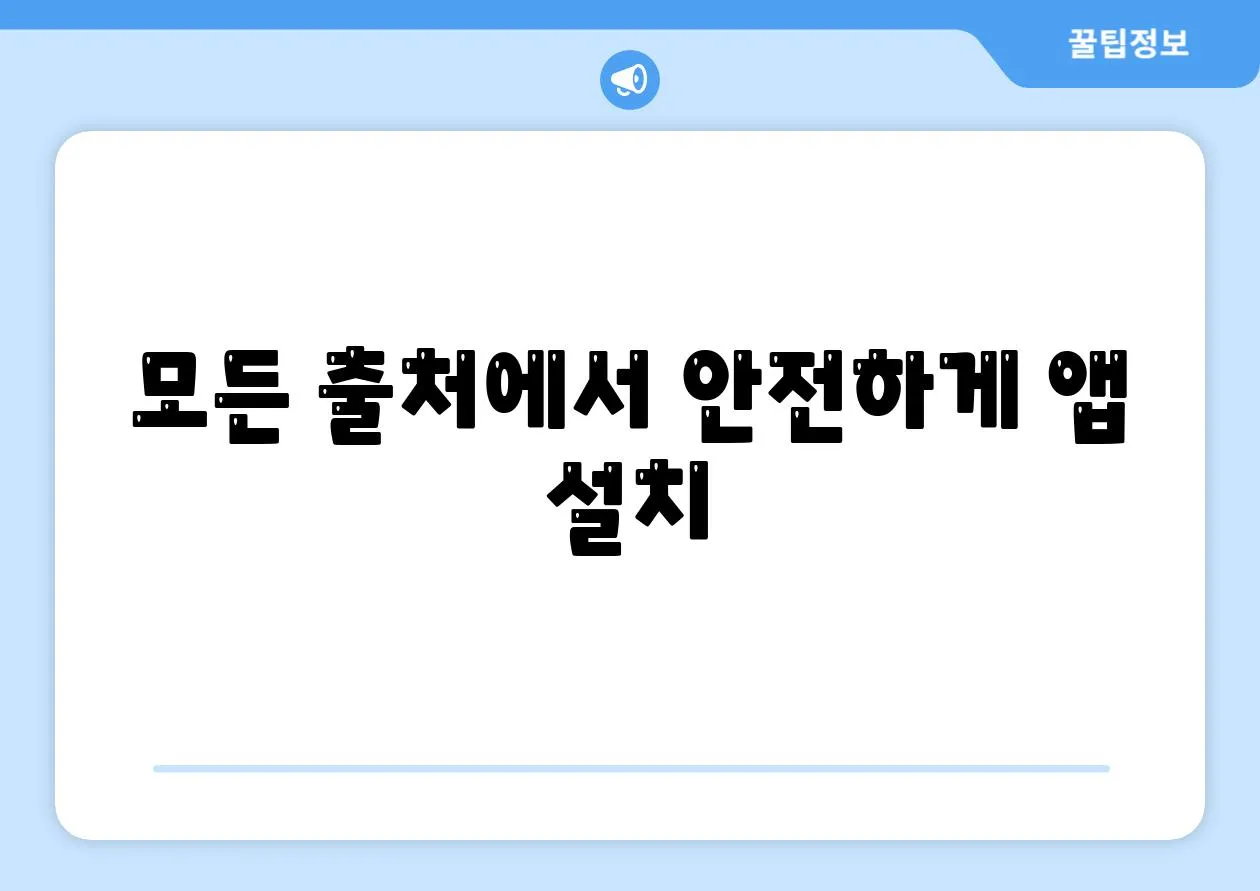
모든 출처에서 안전하게 앱 설치
**Google Play 스토어를 바이패스하여 안전하고 빠르게 안드로이드 앱 다운로드**
안드로이드 기기의 기능을 확장하는 다양한 앱이 있지만, 일부 앱은 Google Play 스토어에서 제공되지 않거나 구현상의 이유로 다운로드할 수 없는 경우가 있습니다. 이러한 경우에도 외부 출처에서 해당 앱을 안전하게 다운로드하고 설치할 수 있는 방법이 있습니다.
**Step 1: 출처 확인**
모든 출처에서 앱을 다운로드하지는 마십시오. 믿을 수 있는 신뢰할 수 있는 웹사이트와 포럼만 사용하십시오. 공격자가 유해 코드나 악성 소프트웨어가 포함된 허위 앱을 배포하는 경우가 많이 있으므로 알려지지 않은 소스에서 파일을 다운로드하지 마십시오.
**Step 2: 알 수 없는 소스 활성화**
앱을 설치하려면 “알 수 없는 소스”에서 다운로드를 허용해야 합니다. 이 설정은 보안을 위해 기본적으로 비활성화되어 있습니다. 기기 설정으로 이동하여 “알 수 없는 소스” 옵션을 활성화하십시오.
**Step 3: 파일 관리자 사용**
다운로드한 APK 파일을 찾으려면 파일 관리자 앱이 필요합니다. 이를 통해 기기의 모든 파일과 폴더를 탐색하고 앱을 설치할 수 있습니다.
**Step 4: APK 파일 설치**
APK 파일을 다운로드하고 파일 관리자 앱에서 찾은 후 해당 파일을 클릭하면 설치 마법사가 시작됩니다. 화면상의 지침에 따라 설치를 완료하십시오.
**안전에 대한 추가 팁**
* **항상 평판이 좋은 출처 사용:** 알려진 웹사이트와 포럼에서 앱 다운로드
* **리뷰와 평가 확인:** 다운로드하기 전에 다른 사용자의 리뷰와 평가 확인
* **정기적인 보안 검사 실시:** 앱 다운로드 후 기기 보안 검사 실시
* **의심스러운 앱은 피하기:** 이상하게 보이거나 신뢰할 수 없는 앱은 피하기
**주의 사항**
외부 출처에서 앱을 다운로드하면 어떤 위험성이 있습니다. 악성 소프트웨어나 광고웨어가 포함될 수 있으므로 주의하십시오. 위의 안전 팁을 따르면 이러한 위험를 최소화할 수 있습니다.
**앱 다운로드를 위해 권장되는 출처 목록**
| 이름 | 웹사이트 주소 | 설명 |
|---|---|---|
| APKMirror | https//www.apkmirror.com | 대규모 안드로이드 앱 데이터베이스 |
| Aptoide | https//aptoide.com | 앱, 게임 및 기타 콘텐츠의 알터너티브 앱 스토어 |
| F-Droid | https//f-droid.org | 프리웨어 및 오픈 소스 앱만 제공하는 비영리 앱 리포지토리 |
| Amazon Appstore | https//www.amazon.com/mobileapps | Amazon에서 운영하는 안드로이드 앱 스토어 |
| Opera App Store | https//www.opera.com/browser/mobile/apps | Opera 브라우저에서 제공하는 앱 스토어 |
이러한 출처는 앱 다운로드에 대한 안전하고 믿을수 있는 대안을 제공하지만 여전히 리뷰와 평가를 확인하고 주의하여 앱을 다운로드하는 것이 중요합니다.
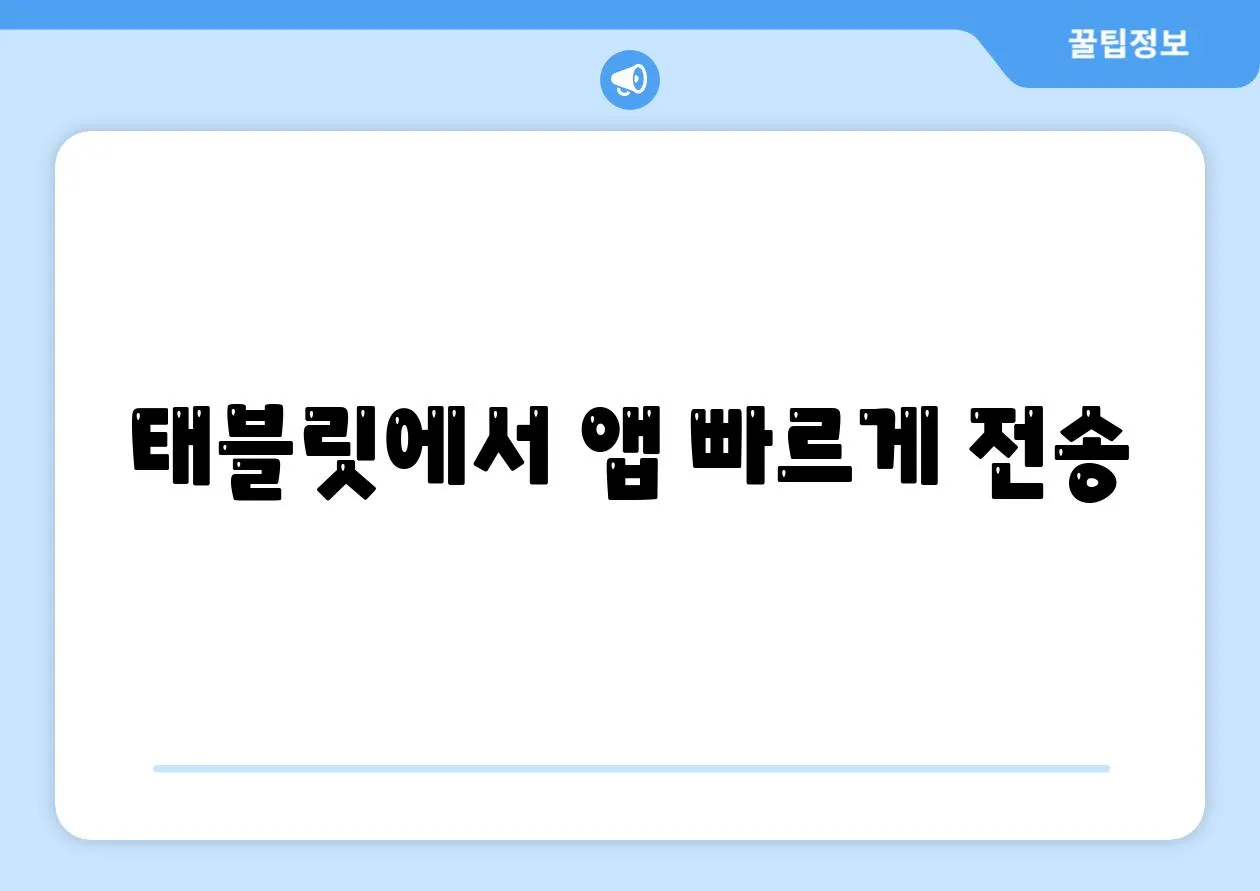
태블릿에서 앱 빠르게 전송
“기술은 인간 삶을 개선하고 더 편리하게 만드는 수단이다.” – 빌 게이츠
앱 전송의 중요성
앱 전송 기능은 태블릿에서 필수적입니다. 새로운 태블릿으로 업그레이드하거나 기존 태블릿을 재설정하면 앱을 다시 설치해야 하는 번거로움을 피할 수 있습니다. 또한 이 기능을 사용하면 앱 다운로드 대기 시간을 절약하고 중복 설치를 방지하여 저장 공간을 확보할 수 있습니다.
수동 전송 vs. 자동 전송
앱 전송에는 수동 전송과 자동 전송의 두 가지 주요 방법이 있습니다. 수동 전송은 태블릿에서 앱을 하나씩 수동으로 전송하는 것을 말합니다. 이 방법은 느리고 시간이 많이 걸립니다. 자동 전송은 전송 과정을 자동화하는 소프트웨어 또는 도구를 사용하는 것이며, 이는 시간과 노력을 절약하는 훨씬 더 효율적인 옵션입니다.
필수 사항 Google 계정
앱을 전송하려면 Google 계정이 있어야 합니다. 이 계정은 앱 스토어 자격 증명과 연결되어 있어 앱을 구매하고 다운로드할 수 있습니다. 태블릿이 Google 계정에 연결되었는지 확인하고, 필요한 경우 로그인하세요.
권장 사항 백업 및 복원
앱을 전송하기 전에 백업을 만드는 것이 좋습니다. 이렇게 하면 사전에 뭔가 잘못되더라도 모든 앱과 데이터를 손실 없이 복원할 수 있습니다. 백업 방법은 태블릿 모델에 따라 다르며, 설정 메뉴에서 확인할 수 있습니다.
주요 키워드
– 앱 전송
– 자동 전송
– Google 계정
– 백업 및 복원
– 앱 스토어 자격 증명

중복 설치 막는 앱 관리
반복 설치 방지
- 중복 설치 방지 기능을 활성화하면 동일한 앱을 여러 번 설치하는 것을 방지할 수 있습니다.
- 이 기능은 설치된 앱 목록을 추적하고 동일한 앱을 반복해서 설치하지 않도록 합니다.
- 이 기능을 사용하면 앱 설치에 혼란이 생기거나 불필요한 앱 설치를 방지할 수 있습니다.
에뮬레이터 및 가상화 사용
블루스택
블루스택은 Android 앱과 게임을 실행할 수 있는 인기 있는 Android 에뮬레이터입니다.
블루스택을 사용하면 Google Play 스토어에 액세스하여 다양한 앱을 다운로드하고 설치할 수 있습니다.
Nox App 플레이어
Nox App Player는 블루스택과 유사한 또 다른 안드로이드 에뮬레이터입니다.
Nox App Player는 고성능 게임링에 최적화되어 있으며 다양한 기능과 옵션을 알려알려드리겠습니다.
앱 관리
- Android 설정으로 이동하여 앱 관리 메뉴를 찾습니다.
- 설치된 모든 앱 목록, 각 앱에 대한 세부 정보 및 옵션을 볼 수 있습니다.
- 앱 관리 메뉴를 사용하여 앱을 제거, 업데이트, 비활성화 및 관리할 수 있습니다.
Android 기본 인터페이스 사용
- Play 스토어 앱을 열고 다운로드하려는 앱을 검색합니다.
- 설치 버튼을 클릭하여 다운로드 및 설치 프로세스를 시작합니다.
- 앱이 설치되면 앱 드로어에서 액세스하여 사용할 수 있습니다.
주의 사항
- 어떤 앱도 설치하기 전에 항상 권한을 확인하는 것이 중요합니다.
- 알 수 없는 소스에서 앱을 다운로드하지 마십시오. 이러한 앱은 악성 코드가 포함되어 있을 수 있습니다.
- 중복 설치 방지 기능은 완벽하지 않을 수 있으므로 반복 설치가 발생할 수 있음을 알아두십시오.

데이터 절약을 위한 앱 관리
데이터 절약을 위해서는 앱 관리가 필수적입니다. 불필요한 앱을 삭제하거나 사용하지 않는 백그라운드 앱을 제한하면 데이터 사용량을 크게 줄일 수 있습니다. 또한 자동 앱 업데이트를 비활성화하고 앱에 대한 데이터 사용량을 모니터링하면 데이터 소모를 최소화할 수 있습니다.
배터리 절약 모드 활성화도 데이터 절약에 도움이 됩니다. 이 모드에서는 앱 백그라운드 활동이 제한되어 불필요한 데이터 사용을 방지합니다. 고품질 이미지나 자동 미디어 재생을 피하면 데이터 사용량을 더욱 줄일 수 있습니다.
앱을 적극적으로 관리하여 데이터 소비를 줄이는 것은 스마트폰 사용 경험을 향상시키는 현명한 방법입니다. 이를 통해 제한된 데이터 플랜을 최대한 활용하고 과도한 청구를 방지할 수 있습니다.

안드로이드 앱 간편하게 다운로드하는 방법 | 안내, 팁, 단계별 에 대해 자주 묻는 질문 TOP 5
Q. 안드로이드 앱 간편하게 다운로드하는 방법 | 안내, 팁, 단계별에 대해 가장 많이 하는 질문을 작성
A. 안드로이드 앱을 쉽게 다운로드하고 설치하기 위한 가장 일반적인 질문으로는 다음이 있습니다. Google Play 스토어에서 앱 다운로드, APK 파일 설치, 보안 고려사항, 다운로드 문제 해결 등이 있습니다.
Q. Google Play 스토어에서 안드로이드 앱을 다운로드하는 가장 좋은 방법은 무엇입니까?
A. Google Play 스토어를 통해 앱을 다운로드하고 설치하는 것이 안드로이드 앱을 다운로드하는 가장 안전하고 권장되는 방법입니다. 스토어는 악성 앱으로부터 보호되며 업데이트와 보안 패치를 자동으로 다운로드합니다.
Q. 다른 소스에서 안드로이드 앱을 다운로드하면 안전합니까?
A. Google Play 스토어 이외의 APK 파일 다운로드는 악성 소프트웨어, 바이러스, 개인 정보 유출의 위험이 있습니다. 알 수 없는 출처에서 앱 설치를 허용한 경우 위험이 더 높아집니다.
Q. 안드로이드 앱을 다운로드하는 데 문제가 발생하면 어떻게 해결합니까?
A. 앱 다운로드 문제에는 다양한 원인이 있습니다. 확인해야 할 일반적인 문제로는 인터넷 연결, 저장 공간 부족, Google 계정 문제가 있습니다. 문제를 확인하고 해결하기 위한 단계별 안내를 온라인에서 찾을 수 있습니다.
Q. 안드로이드 앱 다운로드할 때 데이터 요금이 발생합니까?
A. Google Play 스토어에서 앱을 다운로드하거나 APK 파일을 설치하는 데 데이터 요금이 발생하는지 여부는 데이터 요금제에 따라 다릅니다. 데이터 요금제가 한정되어 있거나 과금 요금제인 경우에는 추가 요금이 부과될 수 있습니다.
